By Nathan E. Malpass, Dernière mise à jour: July 20, 2022
WhatsApp est une plate-forme populaire pour communiquer avec vos contacts. Vous pouvez l'utiliser pour envoyer des messages texte, des vidéos, des photos et de petits fichiers. Avec cet outil, vous pouvez sauvegarder vos conversations, y compris ses fichiers multimédias. Mais vous voudrez peut-être savoir comment supprimer la sauvegarde WhatsApp données à économiser plus d'espace sur votre Mac, Google Drive ou votre disque local.
Ce guide vous apprendra comment supprimer les données de sauvegarde WhatsApp de la plate-forme de stockage où se trouve le fichier de sauvegarde. Cela vous permettra d'économiser plus d'espace dans le cloud ou sur votre disque local. De plus, nous vous aiderons à sauvegarder les données WhatsApp sur un ordinateur, afin que vous n'ayez pas à vous soucier de perdre des données importantes.

Partie #1 : Comment supprimer les données de sauvegarde de WhatsAppPartie 2 : Comment créer une sauvegarde WhatsApp à enregistrer sur votre ordinateurPartie #3 : Conclusion
Partie #1 : Comment supprimer les données de sauvegarde de WhatsApp
Vous voudrez peut-être supprimer les données de sauvegarde WhatsApp du lecteur de votre système. Si vous avez un smartphone Android, les sauvegardes se trouvent sur votre disque local ou sur Google Drive. Si vous avez un appareil iOS, les sauvegardes sont situées dans iCloud.
Suppression des sauvegardes WhatsApp sur Android :
Comment supprimer la sauvegarde WhatsApp ? Avant de commencer à supprimer vos sauvegardes du WhatsApp plate-forme, vous devez savoir que les éléments suivants :
- Le dossier /sdcard/WhatsApp/Databases/ contiendra les fichiers de sauvegarde de votre historique de chat.
- Lesdits dossiers ne peuvent être ouverts que si vous utilisez WhatsApp.
- Afin de supprimer ces fichiers de votre système, vous aurez besoin d'un gestionnaire de fichiers.
Voici les étapes à suivre pour supprimer vos données de sauvegarde du dossier Databases :
- Ouvrez un gestionnaire de fichiers dans votre smartphone Android. Vous pouvez en récupérer un sur Google Play Store.
- Appuyez sur le dossier pour WhatsApp. Cela affichera différents sous-dossiers dans votre dossier WhatsApp principal.
- Appuyez sur le fichier pour Bases de données. Appuyez longuement sur ce fichier jusqu'à ce que différentes options apparaissent.
- Appuyez sur l'option pour Supprimer et confirmez si nécessaire.
Comment supprimer les sauvegardes WhatsApp de Google Drive
Google Drive fait référence à la plate-forme de stockage en nuage du géant de la technologie Google. Il vous permet de stocker, sauvegarder, synchroniser et restaurer des données entre différents appareils. WhatsApp offre la possibilité de stocker automatiquement vos conversations de chat dans Google Drive. La fréquence de création des fichiers de sauvegarde peut également être définie avec WhatsApp. Comment supprimer la sauvegarde WhatsApp sur Google Drive ? vous pouvez faire ce qui suit :
- Lancez l'application pour Google Drive sur votre smartphone Android.
- Dans la partie supérieure gauche de l'interface, appuyez sur le menu qui ressemble à trois lignes horizontales placés l'un sur l'autre.
- Sur le panneau de gauche, appuyez sur l'option pour sauvegardes. Cela vous permettra d'accéder aux différentes données de sauvegarde trouvées dans ledit compte Google Drive.
- L'interface suivante vous montrera les différentes sauvegardes que vous avez dans ce compte Google Drive. Appuyez sur les points alignés les uns sur les autres. Ceci est situé juste à côté de la sauvegarde pour WhatsApp.
- Cela vous montrera différentes options à faire. Sélectionnez l'option pour Supprimer ladite sauvegarde.
- L'appareil vous demandera une confirmation. Appuyez sur l'option pour Supprimer à nouveau afin de confirmer que vous voulez vraiment supprimer ledit fichier de sauvegarde. À ce stade, vous avez supprimé la sauvegarde WhatsApp que vous avez créée ou enregistrée dans Google Drive.
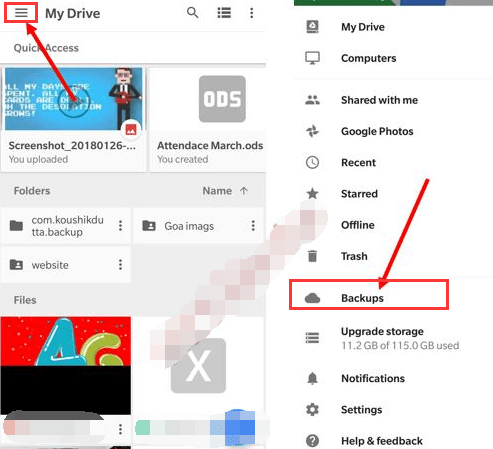
Déconnecter votre compte WhatsApp de Google Drive
Voici les étapes à suivre si vous souhaitez déconnecter un compte WhatsApp particulier de votre compte Google Drive :
- Utilisez un ordinateur pour vous connecter au site Web de Google Drive. Cela peut être trouvé à drive.google.com.
- Appuyez sur l'icône qui ressemble à un équipement dans la partie supérieure droite de l'interface. Cela peut être vu à côté de la photo de votre profil.
- Un menu déroulant apparaîtra. Dans cette section, cliquez sur Paramètres.
- Une autre fenêtre contextuelle apparaîtra. Sélectionnez l'option pour Gérer les applications afin de voir toutes les applications synchronisées avec votre compte Google Drive.
- A list of different applications will appear. Scroll towards the bottom until you locate WhatsApp. After that, press the Options button beside the name of the said app.
- Dans la fenêtre contextuelle qui s'affiche, cliquez sur l'option pour Se déconnecter du lecteur.
- Confirmez le processus en cliquant sur couper. À ce stade, vous avez déconnecté le compte Google Drive de votre compte WhatsApp.
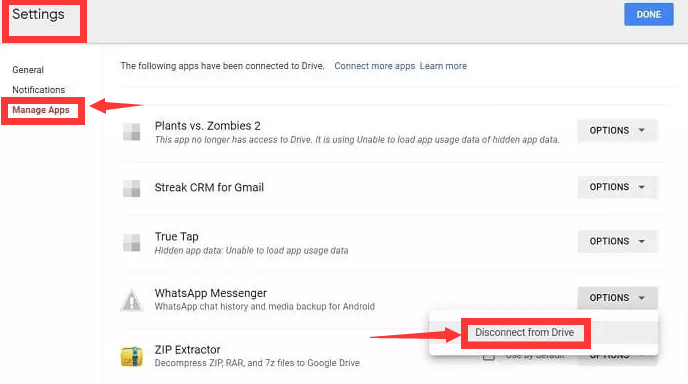
Désactivation des sauvegardes automatiques de Google Drive à l'aide de WhatsApp
En plus d'apprendre à supprimer la sauvegarde de WhatsApp, vous devez également désactiver les sauvegardes automatiques ou la synchronisation de vos données WhatsApp à partir de Google Drive. Cela arrêtera la création automatique de sauvegardes, vous n'aurez donc pas à les supprimer à nouveau. Les étapes sur la façon de le faire peuvent être trouvées ci-dessous:
- Sur votre smartphone Android, lancez l'application WhatsApp.
- Dans la partie supérieure droite de l'interface, appuyez sur le trois points qui sont alignés les uns sur les autres.
- Dans les options qui s'affichent, cliquez sur Paramètres. L'interface des paramètres s'affichera.
- Dans la partie Paramètres de WhatsApp, sélectionnez l'option Chats.
- Différentes options sont disponibles dans la partie Paramètres de chat de l'interface. Dans cette section, appuyez sur Sauvegarde de chat.
- Après cela, appuyez sur Sauvegarder sur Google Drive.
- Étant donné que les sauvegardes automatiques de votre compte avec Google Drive sont effectuées, vous devez simplement définir la fréquence sur Jamais. De cette façon, WhatsApp arrêtera de sauvegarder vos données sur Google Drive et vous n'aurez plus à supprimer les sauvegardes.
Suppression des données de sauvegarde iCloud WhatsApp
iCloud est le pendant Apple de Google Drive. Il s'agit d'un autre service ou plate-forme de stockage en nuage vous permettant de sauvegarder et de restaurer des données entre les appareils Apple. Si vous avez un iPhone, c'est là que les sauvegardes automatiques de WhatsApp sont stockées. Ainsi, c'est là que vous devez localiser la sauvegarde et la supprimer. Comment supprimer la sauvegarde WhatsApp sur iCloud ?
Pour supprimer la sauvegarde que vous avez pour WhatsApp à l'aide d'iCloud, procédez comme suit :
- Utilisez votre iPhone pour ouvrir l'application pour les paramètres.
- Appuyez sur votre nom ou sur le nom de l'appareil dans la partie supérieure de l'interface.
- After that, press iCloud. This will launch the settings for your iCloud account.
- Dans cette section, appuyez sur l'option pour Gérer le stockage. Dans cette section Gérer le stockage, vous avez la possibilité de voir combien d'espace une application occupe dans votre système.
- Une liste d'applications s'affichera. Dans cette liste, appuyez sur WhatsApp Messenger. La section suivante vous permettra de gérer les sauvegardes iCloud de votre application et de votre compte WhatsApp.
- Après cela, appuyez sur Suprimmer les données. Les sauvegardes de votre compte WhatsApp contenues dans iCloud seront supprimées après cela.
- L'appareil vous demandera de confirmer le processus. Appuyez sur l'option pour Supprimer une fois de plus afin de confirmer que vous voulez vraiment supprimer les données de sauvegarde iCloud WhatsApp.
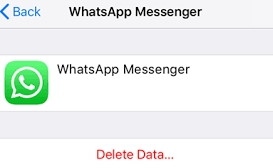
Désactiver les sauvegardes iCloud de WhatsApp dans les appareils iOS
Voici les étapes à suivre pour désactiver les sauvegardes iCloud dans vos comptes et applications WhatsApp :
- Utilisez votre iPhone pour ouvrir l'application pour Paramètres.
- Appuyez sur votre nom ou sur le nom de l'appareil dans la partie supérieure de l'interface.
- After that, press iCloud. This will launch the settings for your iCloud account.
- Dans cette section, vous verrez les différentes applications qui utilisent iCloud pour sauvegarder leurs données. Localisez le WhatsApp Messenger application et appuyez dessus.
- Assurez-vous que le curseur est désactivé. Lorsque cette option est désactivée, la sauvegarde manuelle de WhatsApp sur votre compte iCloud ne sera pas disponible.
Désactiver les sauvegardes automatiques de WhatsApp dans iCloud
Une façon de vous assurer que vous n'avez pas à supprimer les nouvelles sauvegardes créées est de désactiver la fonction de sauvegarde automatique de WhatsApp. Si vous désactivez cette option, l'appareil ne créera pas de sauvegardes automatiques sur iCloud. De plus, iCloud vous empêchera de faire des sauvegardes manuelles.
Si vous souhaitez créer des sauvegardes manuelles, vous avez la possibilité de le faire dans la partie Paramètres d'iCloud. Cela peut être trouvé dans l'application principale Paramètres. Voici les étapes à suivre si vous souhaitez désactiver les sauvegardes iCloud de WhatsApp sur votre appareil :
- Lancez l'application WhatsApp sur votre appareil iOS.
- Dans la partie inférieure de l'interface, appuyez sur l'icône pour Paramètres.
- Appuyez sur la touche Chats option dans la section des paramètres pour accéder à ses ajustements ou paramètres.
- Vous pouvez utiliser cette section de paramètres pour gérer les fonds d'écran, les sauvegardes, etc. Parmi les différentes options, vous pouvez choisir, sélectionner Sauvegarde de chat.
- La section Chat Backup vous permet d'afficher les informations sur le fichier de sauvegarde que vous avez récemment créé. De plus, vous pouvez trouver la fréquence de création des sauvegardes ici. Appuyez ici sur l'étiquette Auto Backup afin de modifier la période de temps pendant laquelle les sauvegardes automatiques sont créées.
- Modifiez la fréquence sur Off. De cette façon, les sauvegardes automatiques ne seront pas effectuées dans votre appareil.
Partie 2 : Comment créer une sauvegarde WhatsApp à enregistrer sur votre ordinateur
Now that you've learned How to delete WhatsApp backup, this section will focus on the top tool you can use to back up your WhatsApp data. The tool we recommend that you use is Transfert FoneDog WhatsApp. Vous pouvez transférer directement des messages WhatsApp d'iOS vers iOS à l'aide de FoneDog WhatsApp Transfer. Vous pouvez restaurer les données WhatsApp sur votre iPhone ou iPad à partir d'une sauvegarde d'ordinateur. prend en charge toutes les versions d'iOS et les modèles d'iPhone.
Essai GratuitEssai Gratuit
Vous pouvez transférer WhatsApp vers un autre iPhone ou iPad à l'aide de FoneDog WhatsApp Transfer. De plus, vous pouvez sauvegarder vos données WhatsApp pour éviter la perte de données et ensuite choisir de les restaurer sur vos appareils iOS.
Voici quelques-unes de ses caractéristiques et avantages :
- Transfert WhatsApp. Transférer des messages WhatsApp d'un iPhone à un autre, et cela fonctionne également sur iPad.
- Sauvegarde WhatsApp. Pour éviter toute perte de données à l'avenir, vous pouvez facilement sauvegarder toutes vos données WhatsApp sur votre ordinateur.
- Restaurer ou ramener les données WhatsApp. Restaurez facilement les messages WhatsApp supprimés ou perdus sur votre iPhone ou iPad à partir d'une sauvegarde précédente.
FoneDog WhatsApp Transfer est suggéré lorsque vous souhaitez transférer vos données WhatsApp vers un nouvel iPhone ou iPad. D'un appareil iOS à un autre, vous pouvez transférer des messages, des images, des vidéos et des fichiers musicaux WhatsApp. Branchez simplement les deux appareils à l'ordinateur, puis cliquez pour commencer le transfert.
Dans notre vie quotidienne, WhatsApp joue un rôle important. Imaginez si vos communications WhatsApp étaient perdues. Terrible! Droit?
Vous pouvez sauvegarder vos messages WhatsApp sur le PC à l'aide de FoneDog WhatsApp Transfer pour éviter de perdre des messages sur votre iPhone. À tout moment, vous pouvez restaurer de manière sélective vos données WhatsApp à partir d'une sauvegarde sur votre ordinateur.
Voici comment utiliser l'outil pour sauvegarder vos données WhatsApp sur votre ordinateur :
- Téléchargez, installez et lancez FoneDog WhatsApp Transfer. Téléchargez son programme d'installation et utilisez le package pour installer l'outil sur votre ordinateur Mac ou votre PC Windows. Après ça, double-cliquez sur l'icône de FoneDog WhatsApp Transfer pour ouvrir l'outil.
- Sélectionnez Sauvegarde. Dans l'interface principale de FoneDog WhatsApp Transfer, sélectionnez l'option pour Sauvegarde.
- Connecter les appareils. Connectez l'iPhone à l'ordinateur à l'aide du câble USB. Confiance l'ordinateur à l'aide de votre iPhone si nécessaire. Si vous devez saisir votre mot de passe, placez simplement votre mot de passe pour faire confiance à l'ordinateur.
- Choisissez le dossier de destination. Choisissez le dossier dans lequel vous souhaitez que le fichier de sauvegarde soit enregistré sur votre ordinateur.
- Commencez à sauvegarder. Maintenant, vous pouvez cliquer Démarrer la sauvegarde in order to start backing up your WhatsApp data to your computer. The backup file will be located within the destination folder you chose in step four after the backup process is complete.

Les gens LIRE AUSSIComment transférer des messages WhatsApp facilement et rapidementComment transférer des messages WhatsApp d'Android vers iPhone
Partie #3 : Conclusion
Ce guide vous a fourni les données les plus complètes dont vous avez besoin sur la façon de supprimer les sauvegardes WhatsApp sur votre smartphone Android ou votre appareil iOS. Nous vous avons également appris à arrêter les sauvegardes automatiques sur Google Drive et sur iCloud.
Enfin, nous avons parlé d'un moyen plus efficace de sauvegarder vos données. Vous pouvez utiliser FoneDog WhatsApp Transfer pour sauvegarder des données importantes de WhatsApp sur votre ordinateur. Les étapes pour ce faire sont données ici. Vous pouvez saisir l'outil aujourd'hui sur FoneDog.com pour vous assurer de ne pas perdre de conversations importantes et de fichiers multimédias.



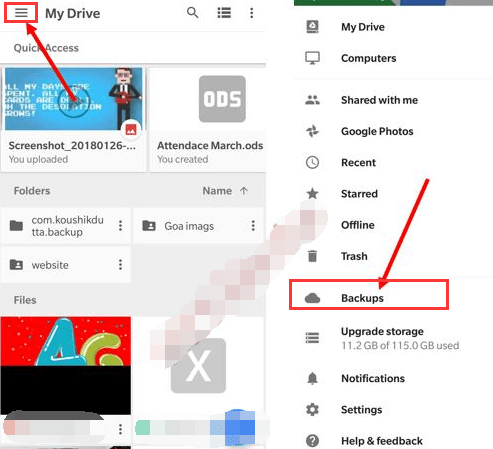
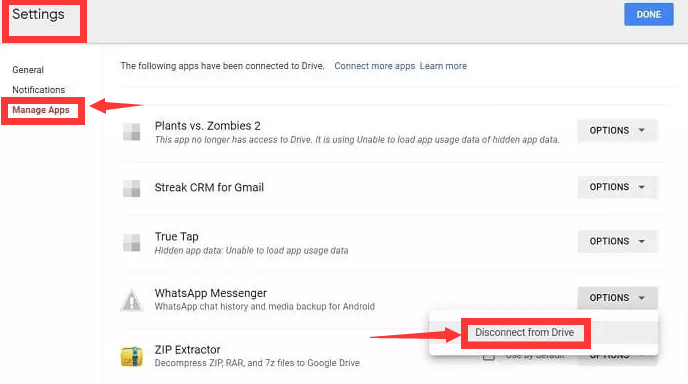
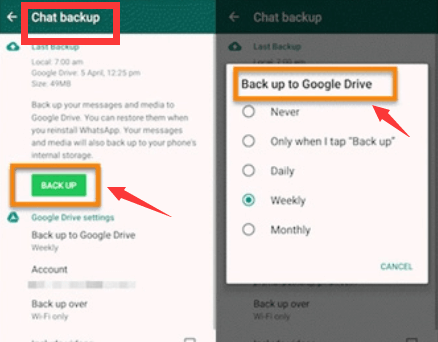
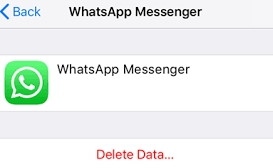
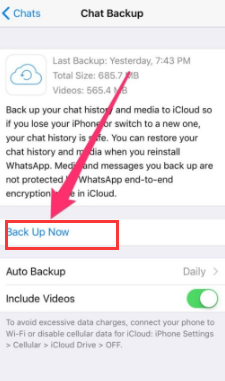


/
/